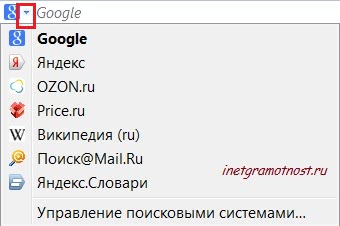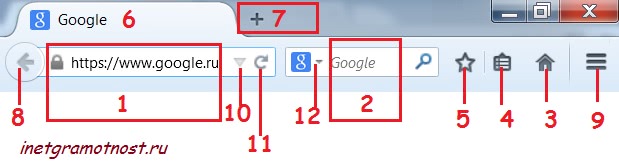-Рубрики
- запеканки 20 рецептов (0)
- тыква (0)
- (0)
- обновить Адобе флеш плеер (4)
- анализ крови (7)
- анимация (42)
- благодатки (24)
- блюда оформление (14)
- бродилка (4)
- весна (61)
- видеоуроки (11)
- выпечка (156)
- генераторы (84)
- день победы (9)
- десерты (12)
- душа (66)
- жж (28)
- живопись (32)
- загрузить музыку (19)
- замена радикалу (4)
- запеканки (1)
- здоровье (107)
- изменения на яндекс.фотка (3)
- интересно (27)
- интересные сайты для поиска... (15)
- история всего (8)
- как получить код музыки с сайта привет.ру (6)
- картинки jpg (11)
- картинку всавить в сообщение (19)
- картины (26)
- клавиши-сочетание (4)
- кладезь для всех начинающих. (26)
- клипарты (98)
- консервация (76)
- конструктор открыток (3)
- кофе (46)
- красивые фото природы (10)
- кулинария (93)
- куличи (8)
- лето (38)
- лечимся нар. средствами (132)
- лирика (97)
- мелодии любви (12)
- мини-анимашки+код (3)
- мозила (4)
- мои рамочки (1)
- мои рубрики (3)
- мой компьютер (100)
- молитвы (26)
- мудрые мысли (97)
- музыка (91)
- музыка"инструментальная", саксофон (77)
- музыкальная гостинная (61)
- надписи (4)
- натюрморты (29)
- новый год (78)
- обо всём понемногу (16)
- органайзер от Любаши К (16)
- осень (76)
- открытка музыкальная (8)
- открытки-для тебя+код (29)
- оформление дневника (79)
- песня (157)
- печенье (27)
- плеер вставить в пост (37)
- плеер делаем с ютуб (16)
- плееры (73)
- плееры-картинки (45)
- плейкасты (5)
- плейлист-урок (8)
- поздравления (100)
- поисковик музыки (10)
- полезные сайты (35)
- полезные советы (108)
- получить ссылку на музыку (4)
- понятный ин-нет для пенсионеров (2)
- праздники (27)
- природа (48)
- притчи (17)
- психология (45)
- разделители (49)
- рамочки (86)
- рамочНИК (23)
- рукоделие (14)
- рыба (3)
- сайты для творчества (90)
- салаты (44)
- сделать картинку с ссылкой на ваш сайт (3)
- скачать видео с ютуба (7)
- смайлики (3)
- соусы (28)
- стихи (421)
- таблицы (7)
- театр, спектакли (9)
- телевидение (11)
- тесто (42)
- торты (98)
- уроки (80)
- Уроки в программе ProSow Producer (6)
- уроки для чайника (85)
- уроки л гурьяновой (19)
- уроки по оформлению (91)
- флешки (39)
- фоны (82)
- фоны обводки для рамочек (12)
- фото обои (16)
- фотозффекты онлайн (21)
- фоторамки (28)
- фотошоп (46)
- футажи (1)
- цветы (131)
- чебуреки пельмени (31)
- чистим комп (4)
- читаем книги (14)
- что делать, если всё пропало (3)
- шпаргалки (7)
- шрифт (30)
- эдитор (12)
- эффекты своими руками. (22)
- ютуб (2)
-Цитатник
Привет, будешь со мной жить? На днях наблюдал такую картину: на улице на асфальте лежит ...
Хоть жизнь и не повязана бантиком, это все равно подарок... - (0)Регина Бретт. Хоть жизнь и не повязана бантиком, это все равно подарок... Регина Бретт — аме...
Новогодние рецепты - (0)Новогодние рецепты Тарталетки «Котята» Закуска «Новогодняя» Заливное мясо Холодец Паште...
Без заголовка - (0)Все для Нового года и Родества Делюсь с вами французским сайтом с большим выбором новогоднего и...
Будь, пожалуйста, подольше... - (0)Будь, пожалуйста, подольше... Жить надо южнее собственных мыслей хотя бы на одно желание. ...
-Музыка
- "So sad to say good bye" E.Cortasar
- Слушали: 11151 Комментарии: 0
- Пианино - Музыка души
- Слушали: 92454 Комментарии: 0
- Jan Morks, " You don't Know How Much You Can Suffer"
- Слушали: 9249 Комментарии: 0
- Днём и ночью
- Слушали: 735 Комментарии: 0
- Ernesto Cortazar - Sicilian Romance
- Слушали: 3768 Комментарии: 0
-Приложения
 ОткрыткиПерерожденный каталог открыток на все случаи жизни
ОткрыткиПерерожденный каталог открыток на все случаи жизни 5 друзейСписок друзей с описанием.
Данное приложение позволяет разместить в Вашем блоге или профиле блок, содержащий записи о 5 Ваших друзьях.
Содержание подписи может быть любым - от признания в любви, до
5 друзейСписок друзей с описанием.
Данное приложение позволяет разместить в Вашем блоге или профиле блок, содержащий записи о 5 Ваших друзьях.
Содержание подписи может быть любым - от признания в любви, до Всегда под рукойаналогов нет ^_^
Позволяет вставить в профиль панель с произвольным Html-кодом. Можно разместить там банеры, счетчики и прочее
Всегда под рукойаналогов нет ^_^
Позволяет вставить в профиль панель с произвольным Html-кодом. Можно разместить там банеры, счетчики и прочее Я - фотографПлагин для публикации фотографий в дневнике пользователя. Минимальные системные требования: Internet Explorer 6, Fire Fox 1.5, Opera 9.5, Safari 3.1.1 со включенным JavaScript. Возможно это будет рабо
Я - фотографПлагин для публикации фотографий в дневнике пользователя. Минимальные системные требования: Internet Explorer 6, Fire Fox 1.5, Opera 9.5, Safari 3.1.1 со включенным JavaScript. Возможно это будет рабо Дешевые авиабилетыВыгодные цены, удобный поиск, без комиссии, 24 часа. Бронируй сейчас – плати потом!
Дешевые авиабилетыВыгодные цены, удобный поиск, без комиссии, 24 часа. Бронируй сейчас – плати потом!
-Метки
-Новости
-Поиск по дневнику
-Подписка по e-mail
Другие рубрики в этом дневнике: ютуб(2), эффекты своими руками.(22), эдитор(12), шрифт(30), шпаргалки(7), что делать, если всё пропало(3), читаем книги(14), чистим комп(4), чебуреки пельмени(31), цветы(131), футажи(1), фотошоп(46), фоторамки(28), фотозффекты онлайн(21), фото обои(16), фоны обводки для рамочек(12), фоны(82), флешки(39), уроки по оформлению (91), уроки л гурьяновой(19), уроки для чайника(85), Уроки в программе ProSow Producer(6), уроки(80), тыква(0), торты(98), тесто(42), телевидение(11), театр, спектакли(9), таблицы(7), стихи(421), соусы(28), смайлики(3), скачать видео с ютуба(7), сделать картинку с ссылкой на ваш сайт (3), салаты(44), сайты для творчества(90), рыба(3), рукоделие(14), рамочНИК(23), рамочки(86), разделители(49), психология(45), притчи(17), природа(48), праздники(27), понятный ин-нет для пенсионеров(2), получить ссылку на музыку(4), полезные советы(108), полезные сайты(35), поисковик музыки(10), поздравления(100), плейлист-урок(8), плейкасты(5), плееры-картинки(45), плееры(73), плеер делаем с ютуб(16), плеер вставить в пост(37), печенье(27), песня(157), оформление дневника(79), открытки-для тебя+код(29), открытка музыкальная(8), осень(76), органайзер от Любаши К(16), обо всём понемногу(16), новый год(78), натюрморты(29), надписи(4), музыкальная гостинная(61), музыка"инструментальная", саксофон(77), музыка(91), мудрые мысли(97), молитвы(26), мой компьютер(100), мои рубрики(3), мои рамочки(1), мини-анимашки+код(3), мелодии любви(12), лирика(97), лечимся нар. средствами(132), лето(38), куличи(8), кулинария(93), красивые фото природы(10), кофе(46), конструктор открыток(3), консервация(76), клипарты(98), кладезь для всех начинающих.(26), клавиши-сочетание(4), картины(26), картинку всавить в сообщение(19), картинки jpg(11), как получить код музыки с сайта привет.ру(6), история всего(8), интересные сайты для поиска...(15), интересно(27), изменения на яндекс.фотка(3), здоровье(107), запеканки 20 рецептов(0), запеканки(1), замена радикалу(4), загрузить музыку(19), живопись(32), жж(28), душа(66), десерты(12), день победы(9), генераторы(84), выпечка(156), видеоуроки(11), весна(61), бродилка(4), блюда оформление(14), благодатки(24), анимация(42), анализ крови(7), обновить Адобе флеш плеер(4), (0)
Крах Plugin Container for Firefox, решение |
Это цитата сообщения _Lyubasha_K_ [Прочитать целиком + В свой цитатник или сообщество!]
Серия сообщений "Уроки по Мозилле":
Часть 1 - Знакомимся с браузером Мозилла
Часть 2 - Про расширения и плагины
...
Часть 22 - Как сделать браузер красивым
Часть 23 - Раскрась свой YouTube! - на Мозилле
Часть 24 - Крах Plugin Container for Firefox, решение
Часть 25 - Расширение, изменяющее интерфейс сайтов
Часть 26 - Ещё расширения для браузера
...
Часть 34 - Если файлы в Мозилле не загружаются
Часть 35 - Русификация Cyberfox, начиная с 51 версии
Часть 36 - Два дополнения в Мозиллу
|
>Бродилка уроков по Мозилле от Любаши К |
Это цитата сообщения _Lyubasha_K_ [Прочитать целиком + В свой цитатник или сообщество!]
Урок по Мозилле 1 Урок по Мозилле 2 Урок по Мозилле 3 Урок по Мозилле 4 Урок по Мозилле 5 Урок по Мозилле 6 Урок по Мозилле 7 Урок по Мозилле 8 Урок по Мозилле 9 Урок по Мозилле 10 Урок по Мозилле 11 Урок по Мозилле 12 Урок по Мозилле 13 Урок по Мозилле 14 Урок по Мозилле 15 Урок по Мозилле 16 Урок по Мозилле 17 Урок по Мозилле 18 Урок по Мозилле 19 Урок по Мозилле 20 Урок по Мозилле 21 Урок по Мозилле 22 Урок по Мозилле 23 Урок по Мозилле 24 Урок по Мозилле 25 Бродилка по урокам будет добавляться, по мере написания уроков. |
|
Уроки по Мозилле от Любаши К |
Это цитата сообщения Снова_весна [Прочитать целиком + В свой цитатник или сообщество!]
Серия сообщений "Уроки по Мозилле":
Часть 1 - Уроки по Мозилле 1
Часть 2 - Уроки по Мозилле 2
Часть 3 - Уроки по Мозилле 3
Часть 4 - Уроки по Мозилле 4
Часть 5 - Уроки по Мозилле 5
Часть 6 - Уроки по Мозилле 6
Часть 7 - Уроки по Мозилле 7
Часть 8 - Уроки по Мозилле 8
Часть 9 - Уроки по Мозилле 9
Часть 10 - Уроки по Мозилле 10
Часть 11 - Уроки по Мозилле 11
Часть 12 - Уроки по Мозилле 12
Часть 13 - Уроки по Мозилле 13
Часть 14 - Урок по Мозиле 14
Часть 15 - Урок по Мозилле 15
Часть 16 - Урок по Мозилле 16
Часть 17 - Урок по Мозилле 17
Метки: Уроки по Мозилле |
мозила |
Это цитата сообщения Nadin_Aquarius [Прочитать целиком + В свой цитатник или сообщество!]
12 кнопок на главной странице Мозилы
 На сегодняшний день Мозилла - один из самых распространенных браузеров, используемый миллионами людей во всем мире. Названий у него много: официальное - Mozzilla Firefox - с эмблемой рыжей лисицы довольно быстро перешло в разряд сленга и сегодня может подаваться как Мозилла, Мозила, Мазила, Лиса, Огненная Лиса, Файерфокс.
На сегодняшний день Мозилла - один из самых распространенных браузеров, используемый миллионами людей во всем мире. Названий у него много: официальное - Mozzilla Firefox - с эмблемой рыжей лисицы довольно быстро перешло в разряд сленга и сегодня может подаваться как Мозилла, Мозила, Мазила, Лиса, Огненная Лиса, Файерфокс.
Браузер прекрасно подойдет и для опытных пользователей интернета, и новичкам, которые еще не вполне уверенно чувствуют себя в дебрях различных терминов.
Прежде всего, скачать бесплатно Мозиллу можно и нужно только со странички официального сайта компании. Скачивание и установка абсолютно бесплатны, поэтому не соглашайтесь на различные предложения выслать СМС или оплатить каким-либо другим путем программу. На официальном сайте всегда можно найти самую последнюю версию браузера. Процесс установки Мозиллы по шагам описан в статье «Как установить Мозиллу на свой ПК?»
Итак, Мозилу установили на свой компьютер.
Сначала рассмотрим более ранние версии Мозилы - до 29-ой, то есть, 28-ая версия, 27-ая и т.п., а в конце статьи коснемся новой 29-ой версии.
12 кнопок на главной странице Мозилы на рисунке 1:
Давайте по порядку разбираться с цифрами с 1-ой по 12-ую на рис.1:
Адресная строка в Мозиле
На рис.1 адресная строка в Мозиле обведена красным прямоугольником, который обозначен цифрой 1.
Адресная строка в Мозиле, как и в других браузерах, нужна:
- для ввода адреса сайта (например, введите в адресной строке: inetgramotnost.ru или введите: bolshoi.ru. После ввода нажмите Enter),
- либо адресная строка в Мозиле нужна для ввода названия сайта (например, для проверки наберите в адресной строке название этого сайта: Интернет-грамотность с Надеждой или введите название другого сайта: Большой театр).
Цифра 2 на рис.1 – строка Поиска в Мозиле. Вернемся к ней в 12-ом пункте, в конце нашего списка.
Цифра 3 на рис.1 – кнопка Домашней страницы. После нажатия на эту кнопку перед Вами откроется окно с Домашней страницей, то есть, с первоначально заданной (исходной) страницей.
Цифра 4 на рис.1 – Закладки (Избранное) в Мозиле, которые делает сам пользователь, чтобы не потерять на просторах Интернета понравившийся ему сайт. После нажатия на эту кнопку выводится список всех сайтов, которые Вы уже добавили или еще добавите в Избранное. Это Ваш лично отобранный список интересных Вам сайтов. Впоследствии этот список можно редактировать (удалять, складывать в папки и т.п.)
Цифра 5 на рис.1 – Настройки Мозилы.
Цифра 6 на рис.1 – Вкладки в Мозиле находятся сверху.
Цифра 7 на рис.1 – «Открыть новую Вкладку» в Мозиле.
Цифра 8 на рис.1 – «Возврат на предыдущую страницу», то есть, к предыдущему состоянию экрана (Назад).
Если щелкаем по стрелке «Влево» или «Назад» (цифра 8 на рис. 1), то откатываемся на «шаг назад», к предыдущей странице. Несколько щелчков по этой стрелке позволяет сделать несколько «шагов назад», то есть, прокрутить назад несколько экранов.
Если есть стрелка «Вправо» (рядом со стрелкой «Влево»), то кликнув по ней, можно перейти на следующую страницу (Вперед).
Избранное в Мозиле
Цифра 9 на рис.1 – Симпатичная звездочка под цифрой 9 на рис.1 позволяет добавить открытый сайт в Избранное, то есть, туда, куда можно впоследствии попасть с помощью кнопки 4 (рис.1).
Чтобы сделать закладку в Мозиле, надо в тот момент, когда открыт понравившийся сайт щелкнуть левой кнопкой мыши по звездочке, обозначенной цифрой 9, и в открывшемся окне нажать на кнопку "Готово".
Цифра 10 на рис.1 – «Открыть выпадающий список часто используемых сайтов» - при нажатии на маленький треугольник, обозначенный цифрой 10 на рис.1, открывается выпадающее окно со списком часто используемых Вами сайтов.
Цифра 11 на рис.1 – «Обновить текущую страницу». За время нахождения на сайте на нем могли произойти изменения (например, на сайте появилась новая информация или сайт «завис», то есть, сайт не отвечает на Ваши клики). Чтобы обновить сайт, достаточно кликнуть по изображению стрелки, обозначенной цифрой 11.
Поиск в Мозиле
Цифра 12 на рис.1 – «Открыть выпадающий список Поисковых систем». Кликнув по кнопке 12 на рис.1, увидим список поисковых систем, представленный на рис.2. В этом списке при желании можно щелкнуть по любой поисковой системе и таким образом воспользоваться выбранной системой для поиска необходимой информации.
Разберем часто встречающиеся вопросы:
Где Настройки в Мозиле?
В левом верхнем углу кликаем по яркой оранжевой кнопке Firefox, подводим курсор мыши к команде Настройки (цифра 2 на рис. 3), в появившемся при этом окне щелкаем по команде Настройки (цифра 3 на рис.3):
Как в Мозиле добавить вкладку?
Если нажать на знак плюс «+» (ниже на рис. 4 обозначен как "Открыть новую вкладку"), появится новая вкладка в Мозиле. Это удобно: в одной вкладке можно открыть один сайт, в другой вкладке – другой сайт, в третьей вкладке – третий сайт и т.д. Так можно открыть несколько сайтов, при этом переходить с одного сайта на другой, просто щелкнув левой кнопкой мыши по вкладке с нужным сайтом.
Как убрать вкладку в Мозиле?
Чтобы убрать вкладку в Мозиле достаточно щелкнуть по крестику в правом углу вкладки «Закрыть вкладку» (рис. 4):
Как закрыть Мозилу?
Чтобы закрыть браузер Мозилу, щелкните по крестику в верхнем углу окна «Закрыть браузер» (рис. 4). Если были открыты вкладки в Мозиле, то после клика по крестику «Закрыть браузер» будут закрыты все вкладки и затем сразу же будет закрыт браузер. Я считаю правильным сначала закрыть все ранее открытые вкладки, а уже потом закрывать Мозилу.
12 кнопок на главной странице Мозилы 29-ой версии
Если в Вашем браузере в левом верхнем углу нет оранжевой кнопки с надписью Firefox (на рис. 1 эта кнопка обозначена цифрой 5), то это может означать, что у Вас новая, последняя версия Мозилы, а именно 29-ая. Как видите, здесь тоже 12 кнопок, как и в старых версиях Мозилы, но некоторые кнопки в новой версии существенно изменены. Итак, смотрим ниже рисунок 5 и пробежимся по всем кнопкам новой 29-ой версии Мозилы.
Цифра 1 на рис. 5 – Адресная строка Мозилы (также, как и цифра 1 на рис. 1), которую называют еще "Умной строкой" или "Умной панелью" по той причине, что при вводе первых букв (символов) автоматически может появиться панель с подсказками из ранее набранных Вами адресов. Достаточно кликнуть по такой подсказке, и Вы сразу попадаете на искомую страницу - быстро и удобно.
Цифра 2 на рис. 5 – строка Поиска в Мозиле (также, как и цифра 2 на рис. 1). Видно, что при поиске мы будем пользоваться поисковиком Google. Если есть необходимость поискать информацию с помощью другого поисковика (а иногда это сильно помогает найти нужную информацию), достаточно кликнуть по кнопке 12 на рис. 5 и выбрать другой поисковик.
Цифра 3 на рис. 5 – кнопка Домашней страницы (также, как и цифра 3 на рис. 1). Это та страница, которая открывается первой при открытии Мозилы. В любой момент можно кликнуть по этой кнопке (цифра 3 на рис. 5) и вернуться к домашней странице.
Можно задать свою домашнюю страницу. Для этого достаточно открыть страницу, которую Вы хотите использовать как Домашнюю. Потом перетащите эту вкладку на кнопку Домашней страницы, обозначенную цифрой 3 на рис. 5 и в конце кликните по кнопке "Да".
Цифра 4 на рис. 5 – Показать ваши закладки (Избранное) в Мозиле (также, как и цифра 4 на рис. 1). Щелкнув по этой кнопке, можно увидеть все, что было найдено Вами ценного и полезного после долгих скитаний по Интернету. Это кнопка позволяет без проблем вернуться к понравившемуся Вам сайту при условии, что ранее этот сайт Вы добавили в закладки с помощью кнопки 5 на рис. 5.
Цифра 5 на рис. 5 – Добавить страницу в Закладки (также, как и цифра 9 на рис. 1). Если какой-то сайт Вы добавите в Закладки с помощью этой кнопки, то потом сможете его найти, кликнув по кнопке 4 на рис. 5. Алгоритм прост - сначала добавили полезный Вам сайт в Закладки (цифра 5 на рис. 5), потом сможете в Закладках найти этот сайт (кнопка 4 на рис. 5).
Цифра 6 на рис. 5 – Вкладки в Мозиле находятся сверху (также, как и цифра 6 на рис. 1). Здесь можно найти все сайты, страницы, которые Вы открыли, перемещаясь в Интернете. А как открыть новую вкладку в Мозиле? Жмем на кнопку 7 на рис. 5
Цифра 7 на рис. 5– «Открыть новую Вкладку» в Мозиле (также, как и цифра 7 на рис. 1).
Цифра 8 на рис. 5 – Возврат «На предыдущую страницу», то есть, к предыдущему состоянию экрана - "Назад" (также, как и цифра 8 на рис. 1). Также при наведении курсора мыши на эту кнопку можно прочитать всплывающую подсказку "Щелкните правой кнопкой или потяните вниз для показа истории", чем Вы можете воспользоваться.
Цифра 9 на рис. 5 – «Открыть меню» (также, как и цифра 5 на рис. 1). Означает переход к настройкам Мозилы. Если по ней кликнуть, можно выбрать "Приватный просмотр" - при этом на компьютере не сохраняется информация о том, какие сайты Вы посещали в Интернете.
Также с помощью меню можно настроить, какие кнопки у Вас будут показываться в браузере вместо или вместе с кнопками 3, 4, 5 на рис. 5. Для этого в Меню надо кликнуть по нижней строке "Изменить".
Цифра 10 на рис. 5 – «Открыть выпадающий список часто используемых сайтов» (также, как и цифра 10 на рис. 1) - при нажатии на маленький треугольник, обозначенный цифрой 10 на рис.5, открывается выпадающее окно со списком часто используемых Вами сайтов.
Цифра 11 на рис. 5 – «Обновить текущую страницу» (также, как и цифра 11 на рис. 1). Позволяет увидеть изменения, произошедшие на сайте за то время, пока Вы на нем изучали информацию. Для новостных сайтов, например, где информация меняется часто, это актуальная кнопка.
Цифра 12 на рис. 5 – «Открыть выпадающий список Поисковых систем» (также, как и цифра 12 на рис. 1). Кликнув по кнопке 12 на рис.1, увидим список поисковых систем, представленный на рис.2. Выбираем новую поисковую систему и смотрим, что нового она найдет по нашему запросу.
P.S. О браузерах на блоге можно еще прочитать:
Как сделать Мозилу браузером по умолчанию
Как сохранять пароли в Мозиле?
Как сделать закладку в Мозиле и как сортировать закладки по папкам?
Метки: мозила кнопки |
| Страницы: | [1] |